3ds Max打造的炫丽汽车

导言:
本教程讲解了如何使用3ds Max制作炫丽的汽车模型,使用最基本的工具进行制作,希望对大家有所帮助。
下面教程开始
第一步
开始了,建立Plane,转为Poly。(图01)
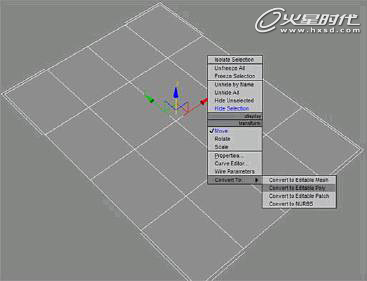
图01
第二步
调节点,这个不用说,没有任何命令的参与,调节成如下摸样。(图02)

图02
#p#e#
第三步
通过选取边和配合Shift键进行拉伸。(图03)
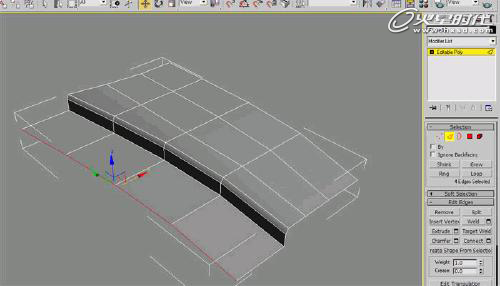
图03
第四步
通过重复的拉伸,强调一下是选中边配合Shift键。(图04)
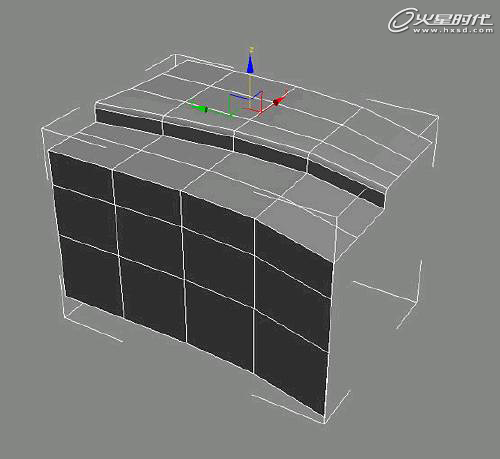
图04
第五步
删除中间的四个面,并进行点的调节,如下图。(图05)

图05
#p#e#
第六步
继续调节。(图06)

图06
第七步
车缝需要进行阔边(chamfer),然后选中阔出的窄面拉伸(extrude)。(图07)

图07
#p#e#
第八步
拉伸完毕后注意一下就是两边留下的小面,一定要删除!(图08)

图08
第九步
删除留下的小面,如下图。(图09)
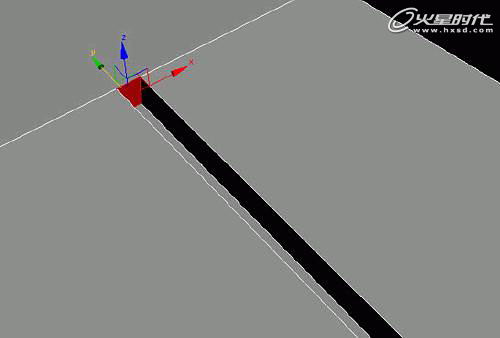
图09
第十步
进行调节和重复选边拉出。(图10)
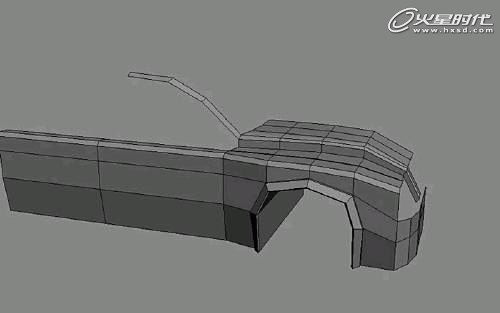
图10
#p#e#
第十一步
合点运用了target weld。(图11)

图11
第十二步
车门的缝与车缝做法相同,阔边,拉伸。(图12)
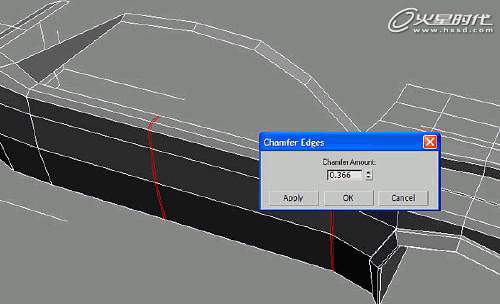
图12
第十三步
拉伸面,细心调节点的位置。(图13)

图13
#p#e#
第十四步
调节完毕,注意很多步骤是相同的,不在做阐述了,车顶的洞,车门运用Inset和Extrude。
注意模型是建立一半然后镜像,这个不用说了,大家来看看车体材质(VRay),很简单的。(图14)
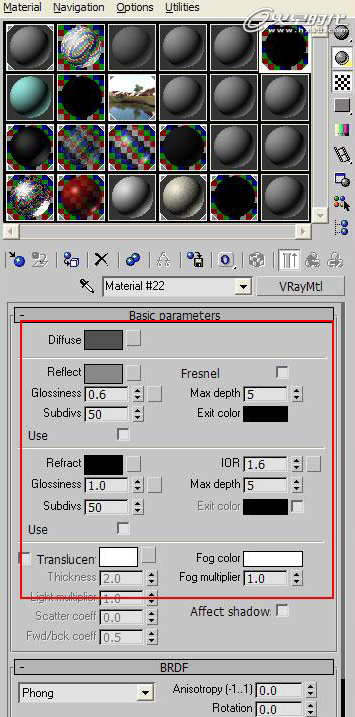
图14
下面是最终效果图。(图15)

图15
上一篇 3ds Max打造精美怀旧挂表
下一篇 烘焙贴图设置教程
热门课程
专业讲师指导 快速摆脱技能困惑相关文章
多种教程 总有一个适合自己专业问题咨询
你担心的问题,火星帮你解答-
为给新片造势,迪士尼这次豁出去了,拿出压箱底的一众经典IP,开启了梦幻联动朱迪和尼克奉命潜入偏远地带卧底调查 截至11月24日......
-
此前Q2问答环节,邹涛曾将《解限机》首发失利归结于“商业化保守”和“灰产猖獗”,导致预想设计与实际游玩效果偏差大,且表示该游戏......
-
2025 Google Play年度游戏颁奖:洞察移动游戏新趋势
玩家无需四处收集实体卡,轻点屏幕就能开启惊喜开包之旅,享受收集与对战乐趣库洛游戏的《鸣潮》斩获“最佳持续运营游戏”大奖,这不仅......
-
说明:文中所有的配图均来源于网络 在人们的常规认知里,游戏引擎领域的两大巨头似乎更倾向于在各自赛道上激烈竞争,然而,只要时间足......
-
在行政服务优化层面,办法提出压缩国产网络游戏审核周期,在朝阳、海淀等重点区将审批纳入综合窗口;完善版权服务机制,将游戏素材著作......
-
未毕业先就业、组团入职、扎堆拿offer...这种好事,再多来一打!
众所周知,火星有完善的就业推荐服务图为火星校园招聘会现场对火星同学们来说,金三银四、金九银十并不是找工作的唯一良机火星时代教育......

 火星网校
火星网校















